Миграцию электронной почты можно осуществить использовав интерфейс cPanel. Для этого выполним следующие шаги.
Резервное копирование почтовых каталогов
Первым шагом в миграции электронной почты является резервное копирование почтовых каталогов, имеющихся на старом сервере.
Перейдем в панель управления cPanel под учетной записью на старом сервере.
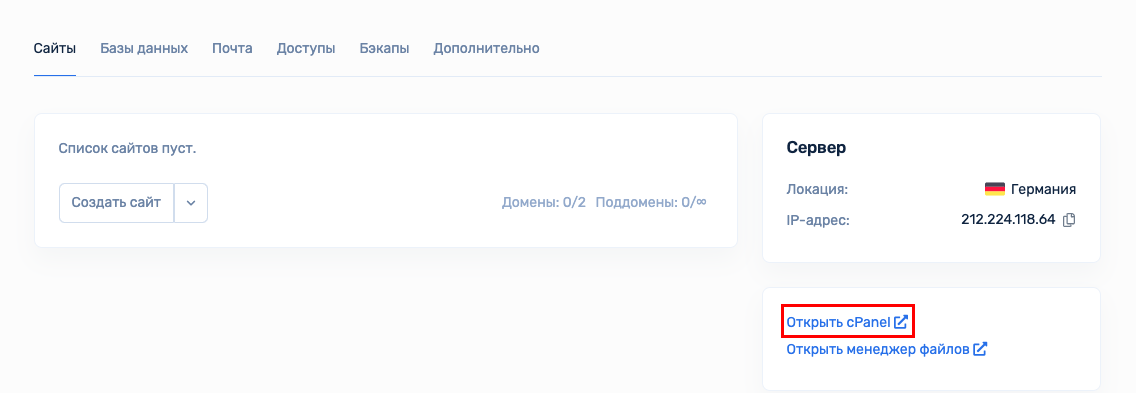
Откроем Диспетчер файлов в разделе Файлы.
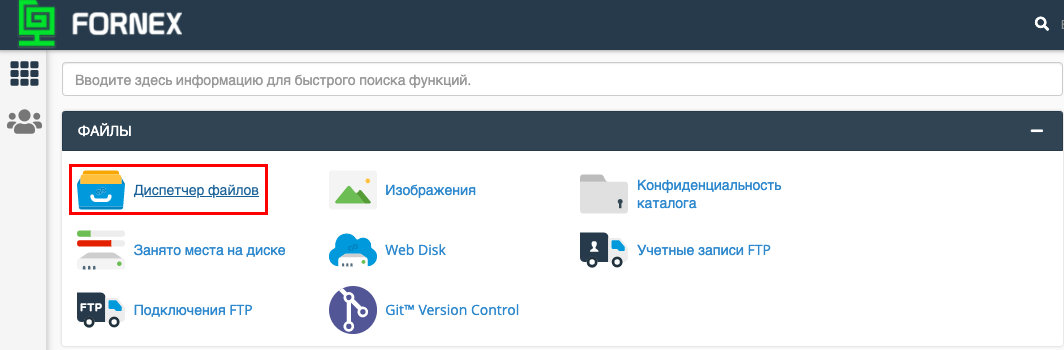
Перейдите на уровень выше от директории public_html
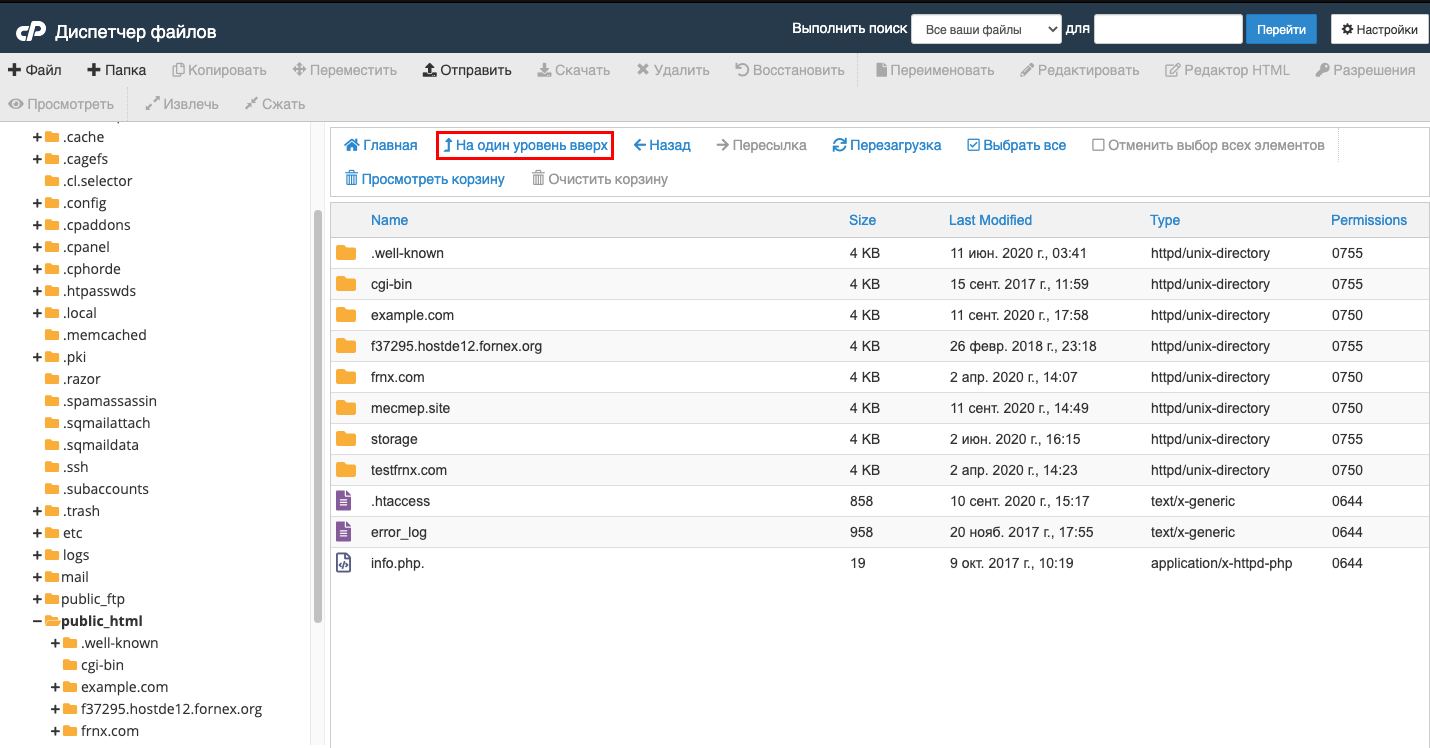
Там вы увидите каталог Mail. Перейдите в него.
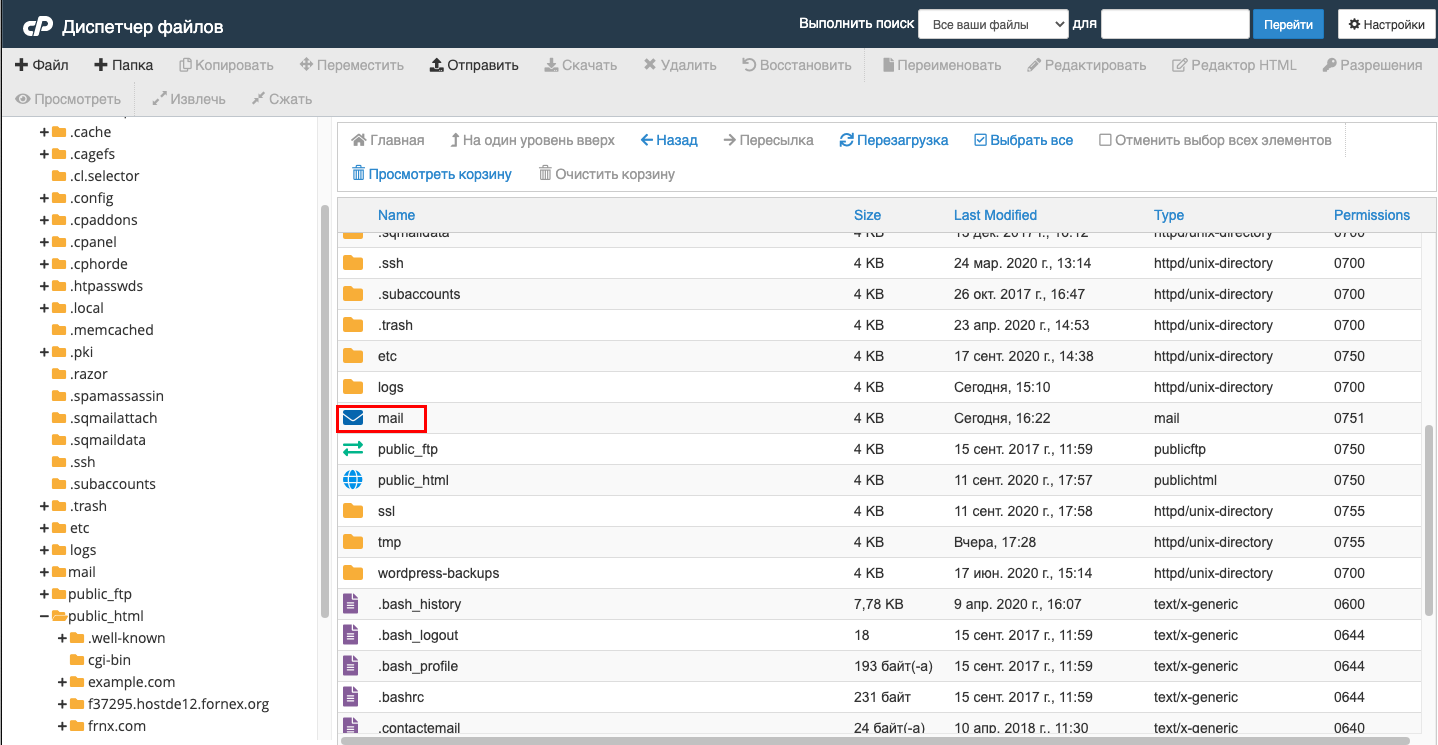
Щелкните правой кнопкой мыши по нужному каталогу и нажмите кнопку Compress для его сжатия.
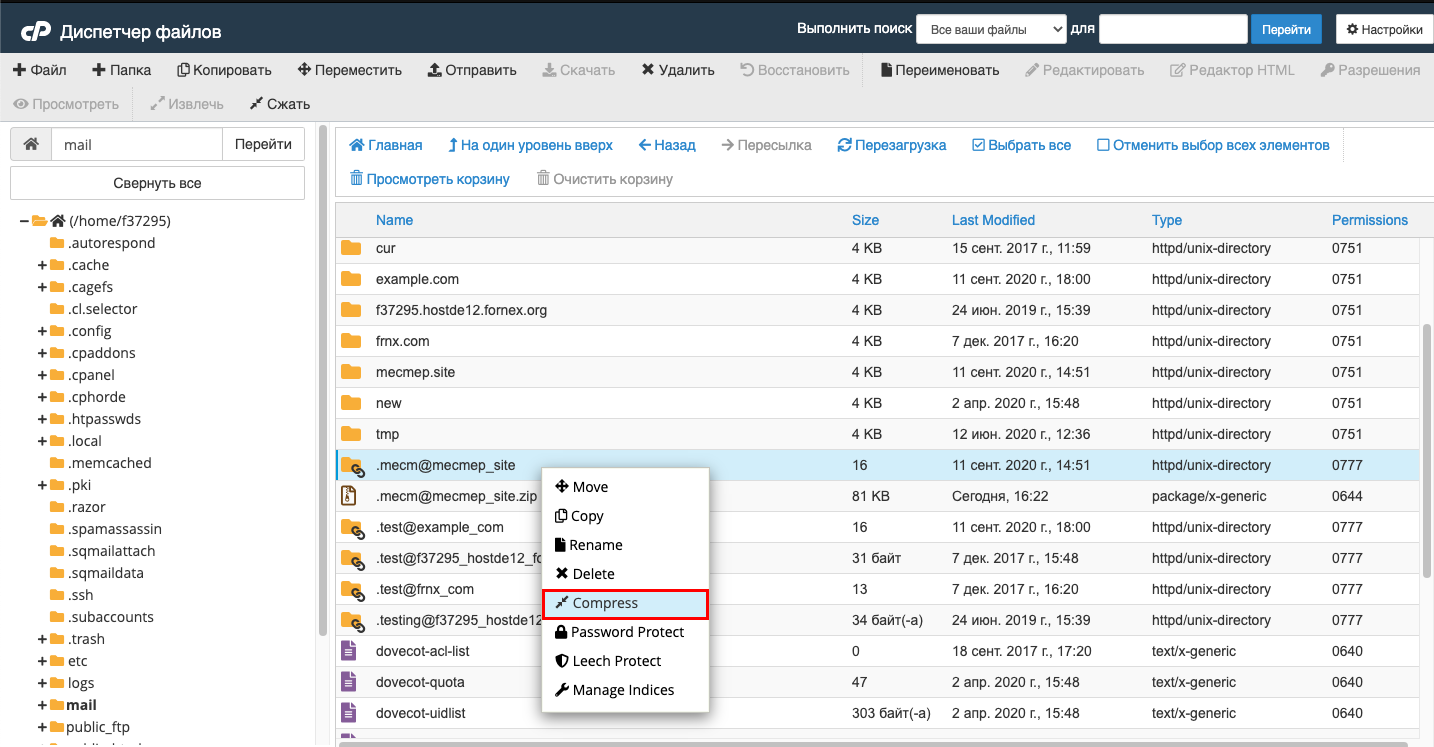
Выберите формат архива.
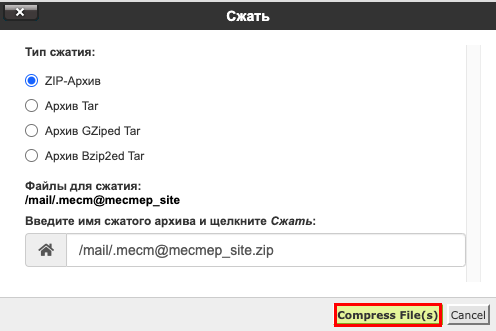
Далее, загрузите сжатый файл на локальный компьютер с помощью кнопки Скачать в верхнем меню.
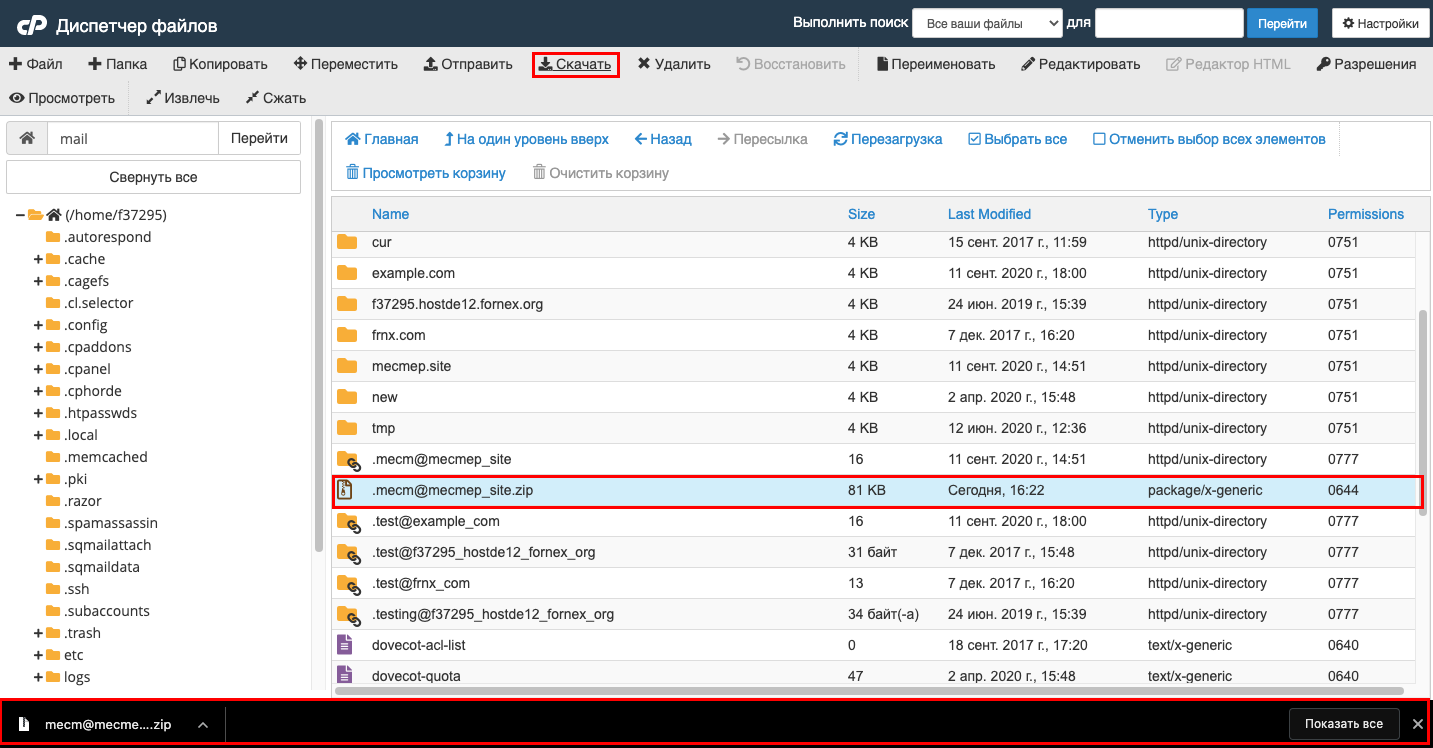
Восстановление резервных копий электронной почты
Важно! Прежде чем распаковывать новые письма, настоятельно рекомендуем сделать бекап тех которые уже есть на вашем сервере.
- Выполните вход в панель управления cPanel на новом сервере.
- Создайте учетные записи электронной почты так же, как и на старом сервере.
- Откройте Диспетчер файлов в разделе Файлы.
- Перейдите в домашнюю директорию и там вы увидите каталог Mail. Войдите в этот каталог.
- Загрузите в него резервный файл электронной почты.
- Распакуйте файл резервной копии и удалите zip-файл.
- Откройте Webmail и увидите что почта перенесена.
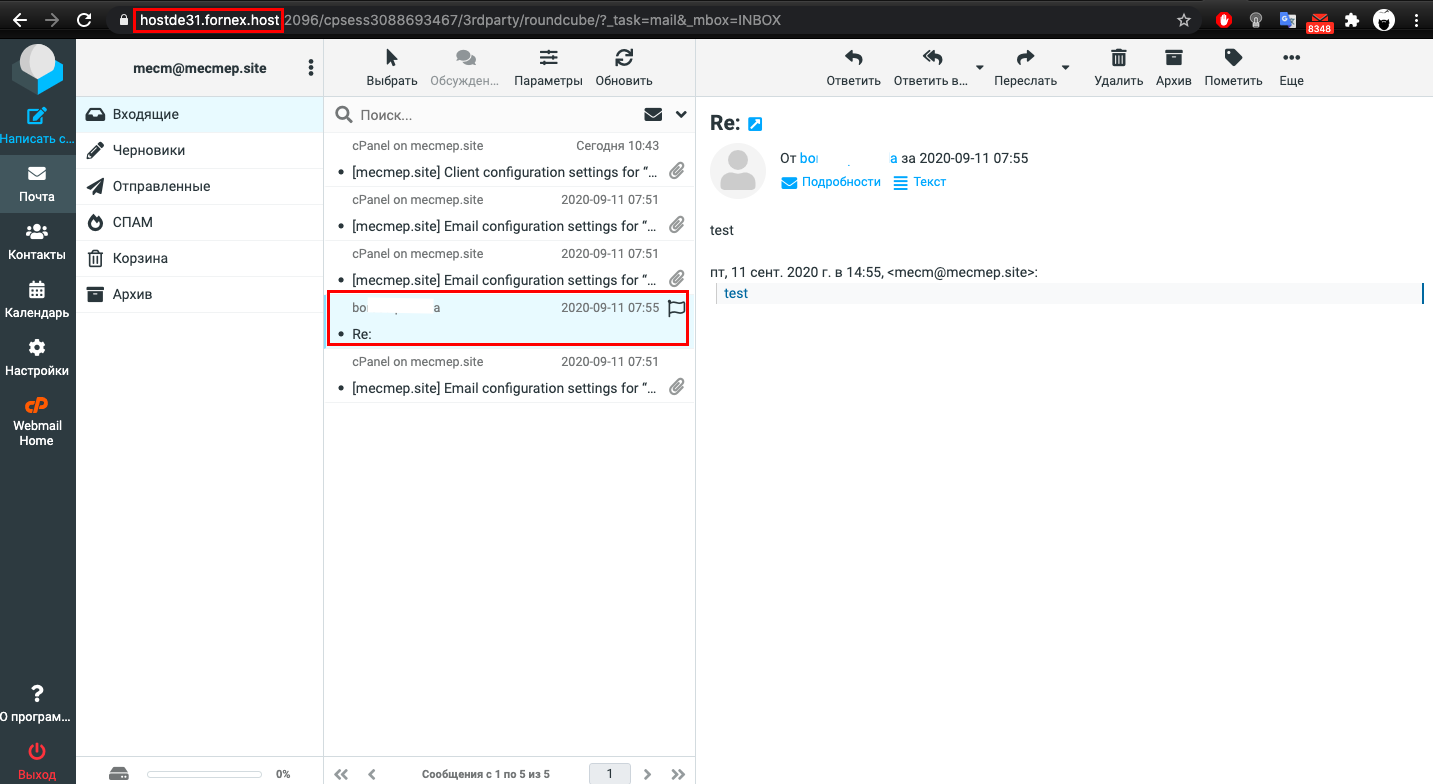
Если у Вас возникли трудности в настройке или появились дополнительные вопросы, вы всегда можете обращаться в нашу службу поддержки через систему тикетов.
